Работа с текстовым документом Word
· Задание 1. Разработать свою визитную карточку, используя образцы (см приложение 1.1).
· Задание 2. Создать и отформатировать первую таблицу. Затем скопировать созданную таблицу, для получения второй таблицы внести изменения в копию (см приложение 1.2).
· Задание 3. Записать текст и математические соотношения, используя редактор формул (варианты задания см в приложении 1.3).
Средствами Word согласно вашему вариантувыполнить и оформить лабораторную работу:
· титульный лист оформить по образцу (см приложение 1.4);
· вторая страница должна содержать задание 1 (разработка визитки) и результат его выполнения;
· третья страница должна содержать задание 2 (оформление таблиц) и результат его выполнения;
· четвертая страница должна содержать задание 3 (работа с редактором формул) и результат его выполнения.
Примечание. Для форматирования документа использовать специальные инструменты и меню, в том числе разрыв страницы. Страницы отчета пронумеровать (титульный лист не нумеровать).
Начальные сведения о табличном процессоре Excel
Введение в Excel
Excel – табличный процессор, входящий в комплект Microsoft Office и предназначенный для обработки информации, представленной в табличной форме. Excel специализирован для выполнения вычислений с табличными данными и имеет большое количество встроенных функций для математических, статистических, финансовых и других вычислений. Среда Excel ориентированна на непрограммирующего пользователя, что делает его популярным среди экономистов, бухгалтеров и других специалистов, обрабатывающих табличные данные.
Архитектура Excel
Минимальной единицей информации в Excel является ячейка. Ячейки собираются в листы, лист в Excel представляется набором ячеек, а книга – набор листов, а в свою очередь один файл – это одна книга (рис. 12). Для удобства работы несколько книг со связанными рабочими областями можно объединить в рабочую область. Таким образом, рабочая область есть набор файлов или книг.
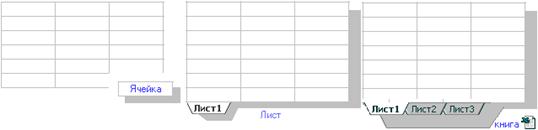
Рис. 12. Структура файла Excel
Элементы рабочего окна Excel
Excel имеет стандартный интерфейс Windows (рис. 13). Строка формул состоит из поля адреса, управляющих кнопок и поля содержимого ячейки. При активизации ячейки таблицы в этих полях появляется соответствующая информация. Управляющие кнопки выполняют: отмену редактирования ячейки (кнопка с крестом); принятие редактирования (кнопка с галочкой – соответствует нажатию Enter); вызов Мастера функций (кнопка fx или =). Редактировать содержимое ячейки можно непосредственно в самой ячейке или в поле содержимого ячейки. В первом случае надо выполнить двойной щелчок по ячейке или нажать клавишу F2, во втором – активизировать ячейку и «щелкнуть» в поле содержимого строки формул.

Рис. 13. Рабочее окно Excel: 1– заголовок строки; 2– указатель адреса или имени ячейки; 3– отмена редактирования; 4– мастер функций; 5– содержимое ячейки; 6– заголовок столбца; 7– указатель ячейки; 8– ярлык листа; 9– подтверждение редактирования; 10– строка формул
В панелях инструментов могут быть заложены возможности быстрого получения результата путем вызова нескольких пунктов меню подряд. Панели инструментов можно выводить на экран и убирать с экрана, за это отвечает пункт меню Вид – Панели инструментов. На рисунке 14 включенные панели помечены галочками, но этот список не полный. Полный список можно получить, если открыть в пункте меню Настройка ( внизу списка панелей).
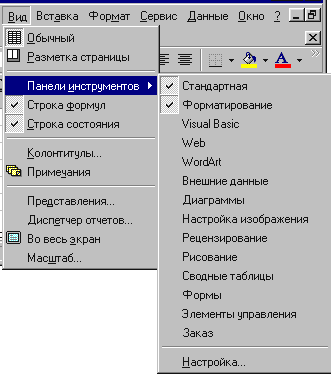
Рис. 14. Технология совместного вызова нескольких пунктов меню
Ссылка на ячейки Excel
Одним из центральных понятий в Excel является ссылка на ячейку. Ссылки используются для записи формул. По форме записи ссылки могут быть двух типов: A1 и R1C1. В типе A1 первым указывается заголовок столбца, вторым – заголовок строки. Например: D5; G24; AF13. В типе R1C1 первой указывается строка с префиксом R, а вторым – числовой номер столбца с префиксом С, например, R12C5. По своим свойствам ссылки могут быть абсолютными и относительными. Относительные ссылки обладают свойством автоматической коррекции координат ячейки при переносе (копировании) формулы в другую ячейку. Абсолютные ссылки таким свойством не обладают. В приведенных выше примерах все ссылки – относительные. Для задания абсолютной ссылки в типе A1 добавляется знак "$" перед заголовком столбца и (или) перед заголовком строки, например: $A$10; D$25; $AF16. Для типа R1C1 номер строки и (или) столбца при задании абсолютной ссылки заключается в квадратные скобки, например, для приведенных выше примеров можно записать: R[10]C[1]; R[25]C4; R16C[34].
Диапазон ячеек записывается как две ссылки, на верхнюю левую и нижнюю правую ячейки прямоугольной области, разделенные двоеточием, например D5:F13. Диапазоном может быть частичный столбец (например, R4:R25) или частичная строка (например, A12:Z12). Если двоеточием разделены только номера строк или столбцов (например, A:F или 5:13), то в диапазон входят все ячейки таблицы, ограниченные этими строками или столбцами.
 2015-04-12
2015-04-12 614
614








